Pridobite podporo za časovno os za Windows v Chromu, Firefoxu in Vivaldiju
Če se vam zdi časovna os Windows uporabna, je tu odlična novica: zdaj lahko na časovnico v sistemu Windows 10 dodate zgodovino brskanja po spletu Chrome, Vivaldi in Firefox. To je mogoče storiti s pomočjo razširitve brskalnika tretje osebe.
Oglas
Časovna os je funkcija, ki uporabnikom omogoča pregled zgodovine svojih dejavnosti in hitro vrnitev k prejšnjim opravilom. Prikazuje seznam vaših nedavno uporabljenih aplikacij, dokumentov in spletnih strani. S pomočjo Cortane so lahko prikazane tudi vaše dejavnosti iz vseh naprav, ki se izvajajo pod istim Microsoftovim računom!

Časovna os je torej orodje, ki bo uporabniku omogočilo, da se vrne tja, kjer je končal. Na žalost ne podpira veliko aplikacij tretjih oseb, vključno s priljubljenimi spletnimi brskalniki.
Razširitev tretje osebe, imenovana "Podpora za časovno os za Windows" Dominica Maasa, uporablja podatke Microsoft Graph za sinhronizacijo vaše zgodovine brskanja s časovnico Windows. Prav tako podpira
Nadaljujte na PC-ju funkcija, ki uporabnikom omogoča prenos spletnih strani med različnimi napravami.
Glavne značilnosti razširitve so naslednje.
- Sinhronizirajte zgodovino brskanja s časovnico Windows, dostopajte do nje pozneje ali v drugi napravi z istim Microsoftovim računom.
- Prilagodite, koliko sekund morate biti na strani, preden je shranjena na časovnici Windows (privzeto je 8 sekund).
- Hitro nadaljujte z brskanjem v drugi napravi tako, da svoj trenutni aktivni zavihek pošljete drugim napravam, ki si delijo isti Microsoftov račun.
Zagnati ga morate pod istim Microsoftovim računom na vsaki napravi. Zahteva naslednja dovoljenja:
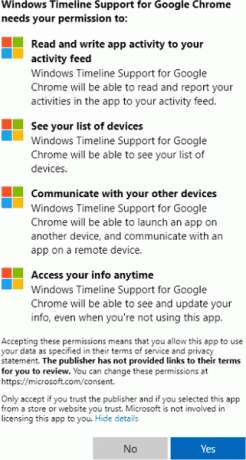
Razširitev potrebuje nekaj časa, da zbere vašo zgodovino brskanja in jo pošlje Microsoftu. Nasvet: z njim lahko upravljate Zgodovina dejavnosti v sistemu Windows 10.
Tukaj so povezave za prenos:
- Chrome in brskalniki, ki temeljijo na Chromiumu
- Firefox
Izvorno kodo lahko najdete na GitHubu.
Ta razširitev torej dodaja bistveno integracijo časovnice Windows 10, ki bi jo morali uradno izvesti razvijalci brskalnikov. Končno je vrzel zapolnjena.
Povezani članki:
- Kako odstraniti dejavnosti s časovnice v sistemu Windows 10
- Ustvarite bližnjico za pogled opravil v sistemu Windows 10
- Dodaj kontekstni meni pogleda opravil v sistemu Windows 10
- Kako skriti iskanje in pogled opravil iz opravilne vrstice v sistemu Windows 10
- Kako počistiti zgodovino dejavnosti v sistemu Windows 10
- Onemogočite ali omogočite zbiranje zgodovine dejavnosti v sistemu Windows 10

